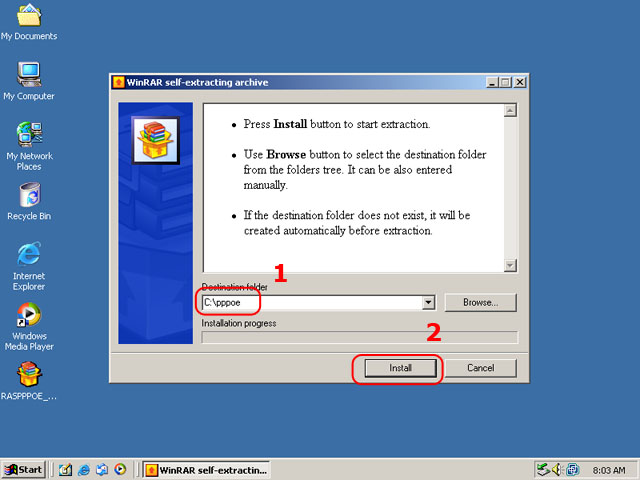
Интернет достъп чрез PPPoE към UNICS под Windows 2000
След като изпълните стъпките в това ръководство и все още нямате интернет се обадете в офиса. Посещението за настройки от техници се заплаща.
За да направите настройките и да имате достъп до интернет се предполага, че имате правилно инсталирана мрежова карта.
Windows 2000 няма вграден в себе си драйвер за поддръжка на протокола PPPOE и за това е нужно да се инсталира въшнен за операционната система драйвер. Като за начало свалете RASPPPOE_099.exе, стартирайте го и го разархивирайте (2) в папка PPPoE на вашият харддиск, например (C:\PPPOE\) (1).
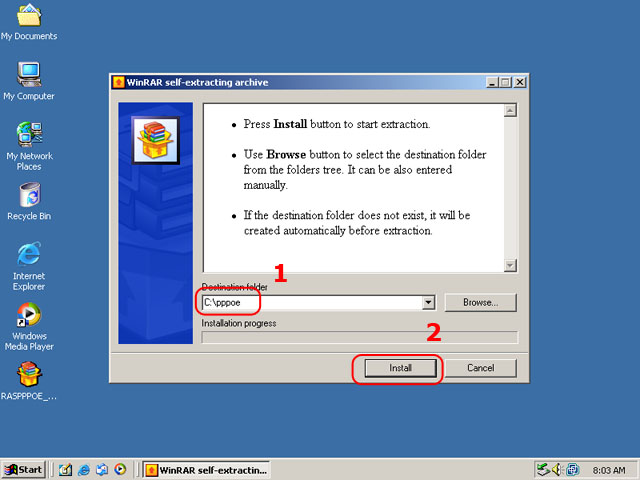
Съдържанието на папката след тази операция трябва да изглежда така:
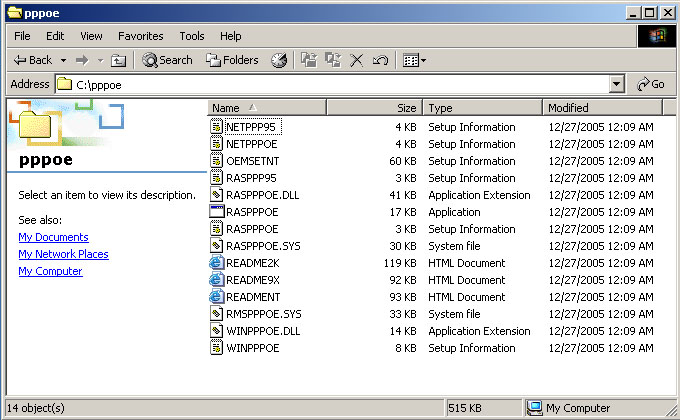
Натиснете Start бутона и след това Settings за да отидете в Network and Dial-up Connections (3).
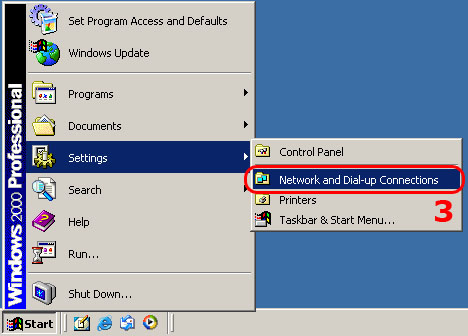
1. Премахване на DHCP.
Едновременна работа на DHCP клиент и PPPoE клиент не се препоръчва, със следващите стъпки ще Ви покажем как най-лесно да спрете DHCP на мрежовата карта, която използвате за връзката си към нас.
Кликнете с десен бутон на мишката върху мрежовата карта (1) и изберете менюто Properties (2).
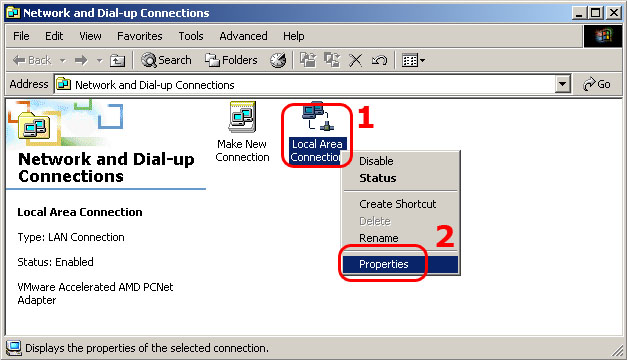
Ще се появи следния прозорец, в който трябва да махнете отметката (3) пред Internet Protocol (TCP/IP) и да потвърдете два пъти (4,5).
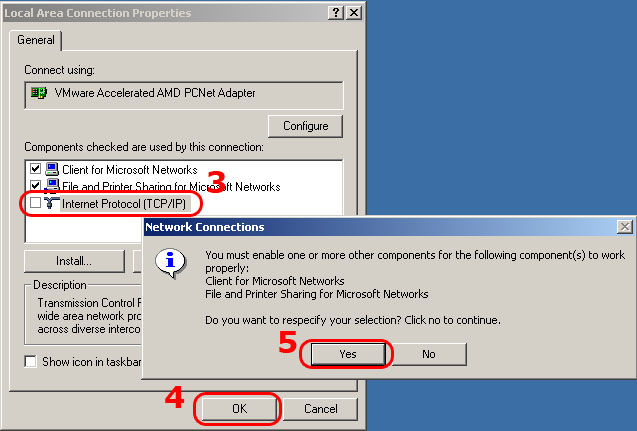
2. Инсталиране на PPPoE протокола и създаване на връзката.
Отново кликнете с десен бутон на мишката върху мрежовата карта (1) и изберете менюто Properties (2).
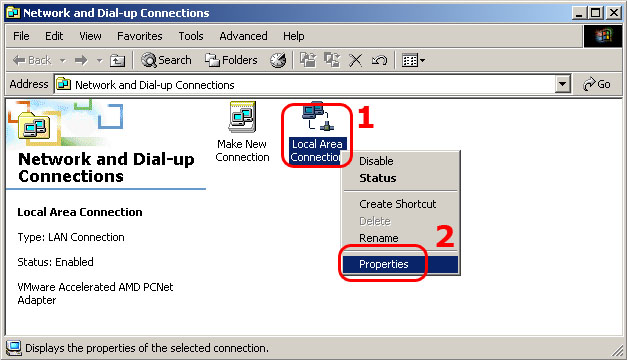
Натиснете Install (3).
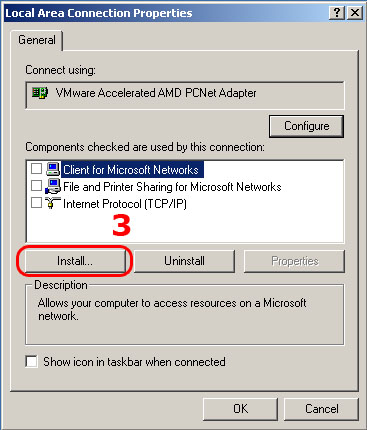
След това изберете Protocol (4) и натиснете Add (5).
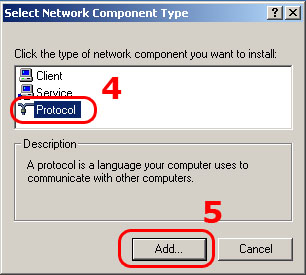
Ако протоколът PPP over Ethernet Protocol фигурира в този списък, той се избира и инсталира, но ако го няма - натиснете бутона Have Disk (6).
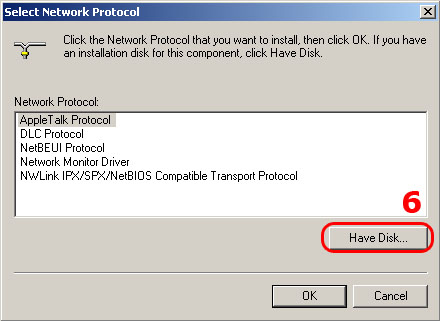
Трябва да се покаже следния прозорец - натиснете Browse (7), за да отидете до папката, където разархивирахме файловете за инсталирането на протокола. В нашият пример това е C:\pppoe.
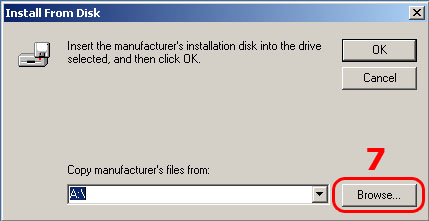
Изберете например файла NETPPPOE (8) и натиснете Open (9).
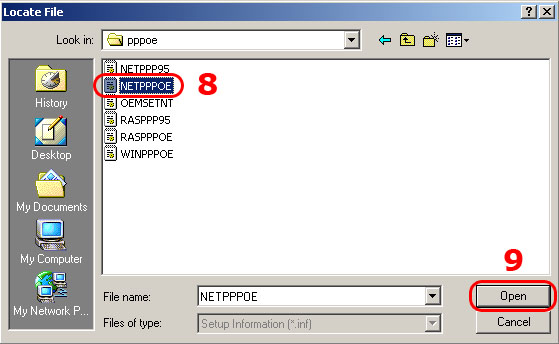
Кликнете върху OK (10).
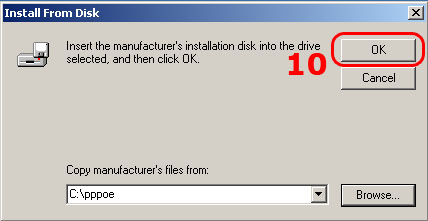
Ако правилно сте посочили директорията ще се покаже този прозорец, изберете PPP over Ethernet Protocol (11) и натиснете OK (12).
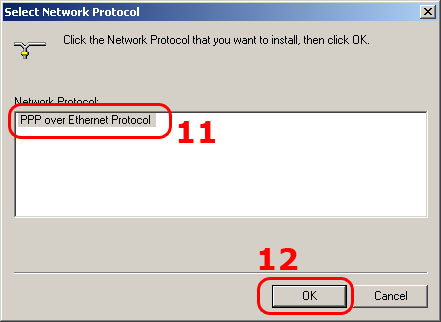
Ако се покаже следващия прозорец, натиснете бутона Continue Anyway. Това съобщение може да се появи още 3 пъти, като при всички тях натискайте същия бутон.
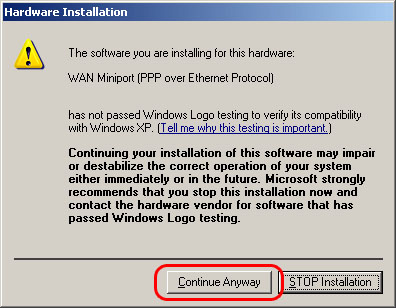
С появата на PPP over Ethernet Protocol (13) в набора протоколи за мрежовия адаптор, приключва процеса на инсталация на този протокол. Натиснете Close (14) и евентуално рестартирайте системата.
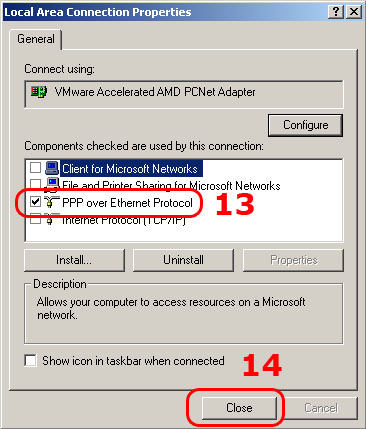
Натиснете Start (15) и изберете Run (16).
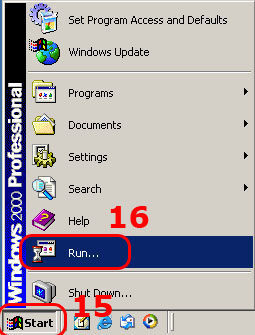
В полето напишете raspppoe (17) и натиснете OK (18).

На появилият се прозорец натиснете Query Available Services (19) и изчакайте.
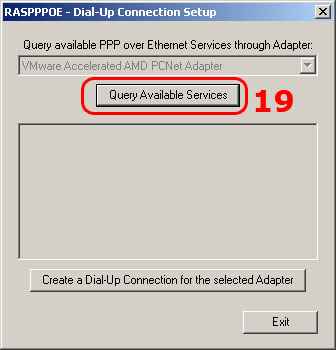
Посочвате без значение някой от редовете (20) и натискате Create a Dial-Up Connection for the selected Service (21).
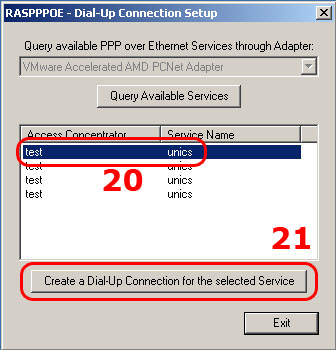
Трябва да се появи иконка на десктопа, като показаната долу, Кликнете два пъти върху нея.
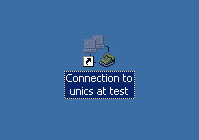
В следващия прозорец попълнете в полетата (22) последователно потребителското име и парола, които имате записани в договора, който сте получили при абонирането за услугата. Също така може да сложите отметка пред Save password (23), за да не се налага всеки път да въвеждате паролата. Натиснете Dial (24).
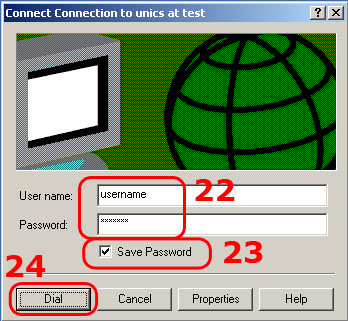
Със това конфигурирането на настойките завърши и Вие успешно се свързахте към нас.
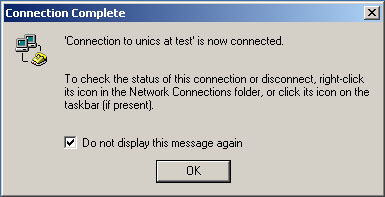
След като се свързахте към нас, остава да направим няколко допълнителни настройки на pppoe конекцията. Отидете отново в Network and Dial-up Connections. С десен бутон на мишката изберете вече създадената конекция (25) и от падащото меню изберете Properties (26).
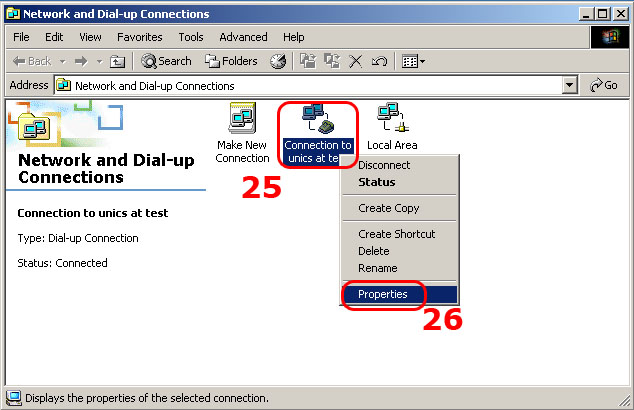
В появилият се прозорец изберете менюто Options (27), тук махнете отметката пред Prompt for name and password, certificate, etc., това се прави за да не ви пита всеки път за потребителско име и парола. На Redial attempts променете стойноста на някаква по-голяма по ваше усмотрение (например - 3000). Също така сложете отметка пред Redial if line is dropped. И накрая потвърдете с OK.
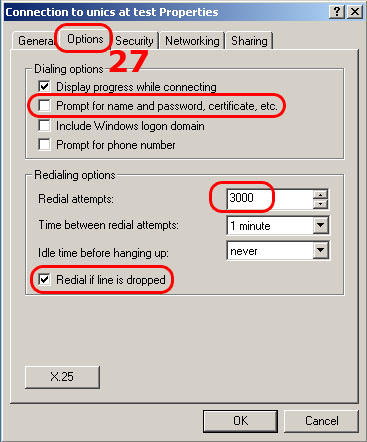
Това е всичко необходимо за да си направите настройките за връзката към нас.